Не включается электронная книга airbook

Проблемы в работе электронной книги могут быть вызваны двумя группами причин — программными и аппаратными. К программным причинам относятся сбои программного обеспечения книги, к аппаратным — поломки «начинки» гаджета.
Самая безобидная причина проблемы с включением электронной книги — разряженный аккумулятор. Поэтому первым делом поставьте книгу на подзарядку и снова попытайтесь включить через некоторое время. Обязательно проверьте, исправна ли розетка/USB-порт, куда подключен гаджет, плотно ли штекер прилегает к разъему, не перебит ли кабель.
Если электронная книга не только не включается, но еще и не заряжается, проблема может быть в неисправности зарядного устройства, разъема или самого аккумулятора. Чтобы исключить первую причину, попробуйте зарядить книгу при помощи заведомо исправного зарядного устройства/USB-кабеля. Если оказалось, что проблема не в зарядном устройстве, электронную книгу придется нести в сервисный центр, где специалисты определят, какая именно деталь вышла из строя.
Если с уровнем заряда все в порядке, но «читалка» все равно не включается, попробуйте исключить программные сбои. Для начала нажмите кнопку включения и удерживайте ее в течение некоторого времени (секунд 15) — возможно, это поможет гаджету «проснуться». Если не помогло, найдите на корпусе кнопку перезагрузки (Reset) и воспользуйтесь ею. Учтите, что довольно часто эта кнопка утоплена в корпус во избежание случайного нажатия, поэтому вам может понадобиться тонкий острый предмет. Кстати, можно совместить нажатие кнопок включения/перезагрузки с подключением электронной книги к зарядному устройству — часто срабатывает именно такая комбинация действий.
Мешать электронной книге загрузиться может неисправная карта памяти. Извлеките из книги карту памяти и попытайтесь запустить устройство без нее. Если получилось, карту памяти выбрасывать не спешите: попробуйте отформатировать ее при помощи кардридера и снова вставить в электронную книгу. Но когда проблемы с включением снова возникают даже после форматирования карты, придется ее заменить.
В некоторых моделях электронных книг присутствует функция так называемой «жесткой» перезагрузки (Hard Reset), при которой происходит откат системы к заводским настройкам. Если в процессе эксплуатации книги возник сбой в ПО, жесткая перезагрузка вернет систему к тому состоянию, в котором она была в момент покупки вами книги, то есть еще до возникновения сбоя.
У каждой модели своя комбинация для жесткой перезагрузки (одна из самых распространенных — одновременное нажатие на кнопку включения и Reset), узнать ее можно из инструкции к устройству. Следует учесть, что при жесткой перезагрузке будет удалена вся информация, записанная вами в память книги, а не на карту памяти.
Еще можно попытаться перепрошить электронную книгу (заодно обновите прошивку до более новой версии). Точные инструкции по перепрошивке вашей модели вы сможете найти в руководстве пользователя. Обычно делается это следующим образом: первым делом нужно скачать с официального сайта производителя подходящую версию прошивки именно для вашего устройства и записать ее в корневой каталог карты памяти. После этого книгу подключают к компьютеру при помощи USB-кабеля и далее следуют инструкции из руководства пользователя.
Если ни один из вышеперечисленных способов не помог «оживить» устройство, скорее всего, проблема кроется в аппаратной неисправности. Причины могут быть самыми разнообразными: поломка кнопки включения, воздействие слишком высоких или слишком низких температур, воздействие влаги или ультрафиолета, механическое повреждение при падении или ударе, выход из строя аккумулятора. Во всех этих случаях вам дорога в сервисный центр — самостоятельно устранить аппаратную неисправность у вас вряд ли выйдет.

Электронная книга — современное устройство, которое позволяет читать любимую литературу с меньшим напряжением на глаза, нежели телефоны или планшеты. Читалки набирают свою популярность из-за низкой цены и постоянно расширяющегося функционала, сегодня это не только устройство для чтения, но и удобный способ просмотра фильмов, прослушивания музыки и хранения информации.
Как и вся электроника, книга может подтормаживать, зависать, не реагировать на нажатия или вовсе перестать работать. У каждой из этих проблем есть свои причины и решения, разберём их подробнее.
Почему зависает электронная читалка
Проблемы в работе электронной книги могут быть вызваны сбоями в работе программного обеспечения или неисправности на аппаратном уровне. Давайте сегментируем их:
Завис экран и не на что не реагирует
Подумайте, что предшествовало зависанию. Если вы пытались открыть новый файл, и электронная книга зависла, это означает, что файл повреждён или имеет неизвестный формат. Пока система пытается понять ошибку, и вернуться к нормальной работе, она не реагирует на нажатия.

Если экран завис «на ровном месте» и перестал реагировать на нажатия, это может быть следствием механических повреждений полученных ранее, или, ошибка программного обеспечения, в которой вы не виноваты.
Что делать
Самым простым и наиболее популярным решением будет мягкая перезагрузка устройства, она поможет вернуть всё к работе. Чтобы перезагрузить читалку, необходимо найти кнопку «Reset» которая точно есть у вас на устройстве, возможно, расположена неподалёку от разъёма для зарядного устройства.
В некоторых моделях кнопка «Reset» расположена под задней крышкой.
Читалка зависла и не выключается
Когда книга зависает настолько, что перестает блокировать по нажатию, не выключается – в бой идёт «тяжёлая артиллерия» подручных навыков. Начнём с самого простого и безопасного, медленно переходя к более сложным действиям по реанимации:
- Нажмите и удерживайте кнопку питания на протяжении 1 минуты. Это должно вызвать принудительную перезагрузку системы и решить проблему, если она связана с зависанием программной части.
- Одновременно зажмите кнопку питания (power) и возврата (escape). Длительное нажатие этих кнопок должно вызвать сброс системы и перезагрузку. После включения необходимо заново выбрать время, регион и другие настройки.
- Найдите физическую кнопку «Reset». Вероятно она на нижней или боковой панели большинства читалок. Выглядит она как небольшая дырочка, в которую можно залезть скрепкой или иголкой и произвести нажатие.
- Дождитесь разряда батареи. Самый долгий способ, это дождаться полного разряда аккумулятора, зарядить и попробовать включить устройство вновь.
Эти способы помогут, только если книга по-прежнему работоспособна и произошёл системный сбой.
Электронная книга не включается
Причин, по которым читалка может перестать включаться множество, от самой банальной – разряженный аккумулятор до вполне серьёзных поломок, выявить которые сможет только специалист. К их числу можно отнести попадание влаги, воздействие низких температур, или же наоборот, перегрев. В этих случаях однозначно следует идти в сервисный центр. Рассмотрим и другие причины:
-
Разрядился аккумулятор. Постойте пропускать этот «очевидный» пункт. Возможно, зарядное устройство, которое вы использовали, вышло из строя, и электронная книга не заряжена.
Попробуйте вставить заведомо рабочую зарядку, с исправным USB кабелем в исправной розетке, чтобы наверняка исключить этот пункт из потенциально возможных причин.
Все эти способы помогут только если аппаратная часть девайса находится в рабочем состоянии. При физических повреждениях поможет только сервисный центр.
Самые зависающие читалки
На рынке представлены тысячи различных моделей от разных производителей. Среди них есть отличные и дорогие модели, хорошие недорогие и, конечно же, самые зависающие читалки. Мы проанализировали запросы в поисковых системах и выявили 3 модели, не которые жалуются чаще всего.
Pocketbook 614 plus
Отличная читалка из бюджетного сегмента. Отзывы на Яндекс.Маркете исключительно положительные. Из особенностей можно выделить экран и высокую надёжность. При зависании рекомендуется поставить на зарядку от компьютера или ноутбука (не от сети) на пару часов, после чего Pocketbook 614 plus должна вернуться к нормальной работе.

Если этот способ не помог, нажмите на «Reset» в нижней части устройства. Нажать на кнопку можно иголкой иди скрепкой.
Последним и самым сложным способом будет изъятие аккумулятора из гаджета путём отпаивания контактов, лучше отнесите в сервисный центр. В целом Pocketbook 614 plus позиционируется как надёжное устройство, которое редко зависает.
Digma
Когда зависла электронная книга Digma, необходимо попробовать перезагрузить устройство кнопкой включения. Мягкая перезагрузка помогает в большинстве случаев.

Вторым и более серьёзным способом воздействия на читалку является кнопка «Reset», в этой модели она расположена на нижней части и легко нажимается иголкой.
Третий и последний способ самостоятельно вернуть к жизни ридер – разрядить его до нуля и зарядить, после небольшой паузы. Если способы не помогли, несите в сервисный центр.
Onyx Boox
В некоторых моделях прошивка может не предупредить о низком заряде аккумулятора, поэтому, первым делом попробуйте просто зарядить устройство.

Даже если аккумулятор ещё не разряжен, а электронная книга Onyx boox зависла, поставьте её на зарядку на 2 часа, после чего на 5 – 10 секунд зажмите кнопку «Reset». В 90% случаев книга «отвисает» и продолжает нормальную работу.
Внимание: авторы не несут ответственности за нарушения работы электронных книг, планшетов, смартфонов или иной мобильной техники, полученные в результате применения этой информации. Все, что Вы делаете - вы делаете на свой страх и риск!
Основной неисправностью электронных книг Gmini MagicBook Z6, DNS AirBook EB601, Digma e605, Digma e625 является отсутствие реакции на нажатие клавиш. Возможно, при подключении зарядного устройства будет мигать индикатор питания. Устройство просто не включается. Происходит это чаще всего в том случае, когда ридер был полностью разряжен и в таком состоянии пролежал одну – две недели на дальней полке.

При длительном хранении этих моделей электронных книг в разряженном состоянии, по непонятным причинам у них нарушается целостность программного обеспечения. Для восстановления работоспособности необходимо обновление прошивки. Здесь и начинаются "подводные камни".
Для начала необходимо скачать на компьютер с операционной системой Windows XP – Windows 8 прошивку с официального сайта Gmini , Digma или DNS и распаковать ее в любое удобное место.
Следующим шагом подключите выключенное устройство mini-USB кабелем к компьютеру, предварительно нажав и удерживая клавишу «Ok». В системе будет обнаружено новое устройство. Если этого не произошло, повторите процедуру с зажатой клавишей джойстика «вниз». Если этого опять не произошло, откройте отсек для карты памяти. Справа вы найдете два отверстия.

Соедините электронную книгу кабелем с компьютером. Нажмите и удерживайте клавишу «Ok». Вставьте в эти отверстия провод или кусок скрепки и удерживайте так, чтобы закоротить контактные площадки, расположенные на плате устройства под отверстиями, удерживая клавишу и перемычку (вероятно, понадобится чья-то помощь) нажмите тонким предметом на “Reset”. Если все проделано верно, то в этом случае компьютер обнаружит неизвестное устройство.
Установите драйвера устройства из файла прошивки. Далее действуйте четко по инструкции по прошивке. Для успешного восстановления электронной книги необходимо последовательно запустить, по крайней мере, три утилиты из комплекта:
- RKEraseTool – для форматирования внутренней памяти
- RKBatchTool – для замены прошивки
Обратите внимание: после прошивки с использованием RKBatchTool устройство начинает работать, реагировать на клавиши, но на экране ничего не меняется. Это нормально. Продолжаем процесс прошивки. Для этого книгу необходимо выключить длительным нажатием на кнопку включения, запустить утилиту SpiFlashTool затем зажать кнопку «Ok», включить устройство и продолжить прошивку.
Почему мы рассматриваем сразу четыре разные модели электронных книг? Потому что по расположению клавиш управления и характеристикам эти устройства очень похожи.

Попробуем снять заднюю крышку любой из этих читалок. Обратите внимание, она не на защелках, как у большинства ридеров. Для этого нужно открутить один винт, расположенный в отсеке карты памяти, положить устройство экраном вниз на стол, предварительно постелив на него кусок плотной ткани и сдвинуть крышку в направлении от себя. Что мы обнаружим: на плате в верхнем левом углу будет виден логотип boeye модель C60. То есть «внутренности» у этих электронных книг одинаковые и изготовлены китайской Shenzhen Boeye Technology CO., LTD . Это означает что прошивки этих ридеров взаимозаменяемые и из Digma e625 можно «сделать» Gmini MagicBook Z6, просто заменив прошивку.
Таким образом, вы можете подобрать наиболее удобное программное обеспечение для вашей электронной книги.
Если поврежден разъем mini-USB


Если при визуальном осмотре обнаружено повреждение разъема mini-USB, и ридер не заряжается, необходимо его заменить. Обратите внимание у Gmini MagicBook Z6, DNS AirBook EB-601, Digma e605, Digma e625 на плату установлен 10-контактный разъем. Его не продают в отечественных магазинах по продаже электронных компонентов. Такой разъем можно заказать здесь .
Можно обойтись и стандартным 5-контактным разъемом, при этом его необходимо переделать следующим образом: каждый из контактов необходимо развернуть на 90 градусов таким образом, чтобы они касались платы торцом. Припаивать нужно через один контакт, пропуская четные контакты на плате – они не используются. Соответственно, первый (слева) контакт разъема соединяем с первой (слева) контактной площадкой на плате устройства, второй – с третьей контактной площадкой, третий – с пятой, четвертый – с седьмой, а пятый – с девятой. Работа очень тонкая и требует сноровки и хорошего инструмента.
Перестали работать кнопки Gmini MagicBook Z6
После длительной эксплуатации электронных книг Gmini MagicBook Z6, DNS AirBook EB601, Digma e605, Digma e625 часто наблюдается дефект клавиш. Перестают работать как боковые кнопки, так и кнопки, расположенные под экраном и джойстик. Причем дефект может быть "плавающим" - то есть отдельные клавиши могут самопроизвольно начинать работать, а затем вновь переставать.
Связано это с тем, что на большую плату устройства запаяна более маленькая с основной схемой. Эта маленькая плата довольно тяжелая и со временем на пайках, соединяющих платы, образуются микротрещены.
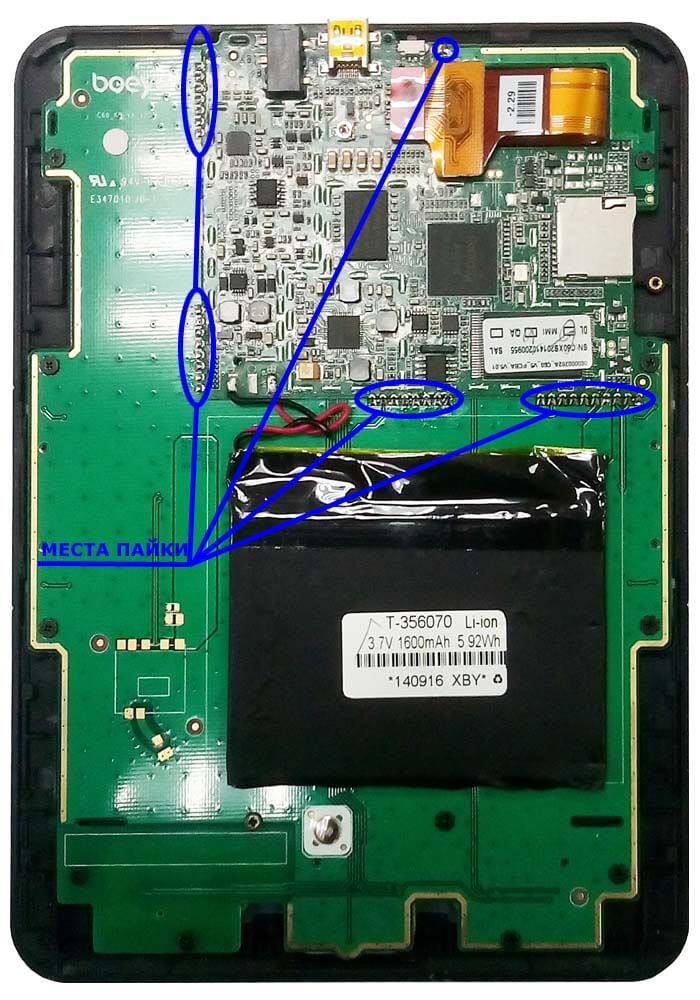
Вот более крупный вид фрагмента.

Лечится устройство пропаиванием множества паек, соединяющих малую плату с большой. Желательно перед этим отпаять плюсовой вывод аккумулятора, а по окончании работ запаять обратно.
Внимание: авторы не несут ответственности за нарушения работы электронных книг, планшетов, смартфонов или иной мобильной техники, полученные в результате применения этой информации. Все, что Вы делаете - вы делаете на свой страх и риск!
Основной неисправностью электронных книг Gmini MagicBook Z6, DNS AirBook EB601, Digma e605, Digma e625 является отсутствие реакции на нажатие клавиш. Возможно, при подключении зарядного устройства будет мигать индикатор питания. Устройство просто не включается. Происходит это чаще всего в том случае, когда ридер был полностью разряжен и в таком состоянии пролежал одну – две недели на дальней полке.

При длительном хранении этих моделей электронных книг в разряженном состоянии, по непонятным причинам у них нарушается целостность программного обеспечения. Для восстановления работоспособности необходимо обновление прошивки. Здесь и начинаются "подводные камни".
Для начала необходимо скачать на компьютер с операционной системой Windows XP – Windows 8 прошивку с официального сайта Gmini , Digma или DNS и распаковать ее в любое удобное место.
Следующим шагом подключите выключенное устройство mini-USB кабелем к компьютеру, предварительно нажав и удерживая клавишу «Ok». В системе будет обнаружено новое устройство. Если этого не произошло, повторите процедуру с зажатой клавишей джойстика «вниз». Если этого опять не произошло, откройте отсек для карты памяти. Справа вы найдете два отверстия.

Соедините электронную книгу кабелем с компьютером. Нажмите и удерживайте клавишу «Ok». Вставьте в эти отверстия провод или кусок скрепки и удерживайте так, чтобы закоротить контактные площадки, расположенные на плате устройства под отверстиями, удерживая клавишу и перемычку (вероятно, понадобится чья-то помощь) нажмите тонким предметом на “Reset”. Если все проделано верно, то в этом случае компьютер обнаружит неизвестное устройство.
Установите драйвера устройства из файла прошивки. Далее действуйте четко по инструкции по прошивке. Для успешного восстановления электронной книги необходимо последовательно запустить, по крайней мере, три утилиты из комплекта:
- RKEraseTool – для форматирования внутренней памяти
- RKBatchTool – для замены прошивки
Обратите внимание: после прошивки с использованием RKBatchTool устройство начинает работать, реагировать на клавиши, но на экране ничего не меняется. Это нормально. Продолжаем процесс прошивки. Для этого книгу необходимо выключить длительным нажатием на кнопку включения, запустить утилиту SpiFlashTool затем зажать кнопку «Ok», включить устройство и продолжить прошивку.
Почему мы рассматриваем сразу четыре разные модели электронных книг? Потому что по расположению клавиш управления и характеристикам эти устройства очень похожи.

Попробуем снять заднюю крышку любой из этих читалок. Обратите внимание, она не на защелках, как у большинства ридеров. Для этого нужно открутить один винт, расположенный в отсеке карты памяти, положить устройство экраном вниз на стол, предварительно постелив на него кусок плотной ткани и сдвинуть крышку в направлении от себя. Что мы обнаружим: на плате в верхнем левом углу будет виден логотип boeye модель C60. То есть «внутренности» у этих электронных книг одинаковые и изготовлены китайской Shenzhen Boeye Technology CO., LTD . Это означает что прошивки этих ридеров взаимозаменяемые и из Digma e625 можно «сделать» Gmini MagicBook Z6, просто заменив прошивку.
Таким образом, вы можете подобрать наиболее удобное программное обеспечение для вашей электронной книги.
Если поврежден разъем mini-USB


Если при визуальном осмотре обнаружено повреждение разъема mini-USB, и ридер не заряжается, необходимо его заменить. Обратите внимание у Gmini MagicBook Z6, DNS AirBook EB-601, Digma e605, Digma e625 на плату установлен 10-контактный разъем. Его не продают в отечественных магазинах по продаже электронных компонентов. Такой разъем можно заказать здесь .
Можно обойтись и стандартным 5-контактным разъемом, при этом его необходимо переделать следующим образом: каждый из контактов необходимо развернуть на 90 градусов таким образом, чтобы они касались платы торцом. Припаивать нужно через один контакт, пропуская четные контакты на плате – они не используются. Соответственно, первый (слева) контакт разъема соединяем с первой (слева) контактной площадкой на плате устройства, второй – с третьей контактной площадкой, третий – с пятой, четвертый – с седьмой, а пятый – с девятой. Работа очень тонкая и требует сноровки и хорошего инструмента.
Перестали работать кнопки Gmini MagicBook Z6
После длительной эксплуатации электронных книг Gmini MagicBook Z6, DNS AirBook EB601, Digma e605, Digma e625 часто наблюдается дефект клавиш. Перестают работать как боковые кнопки, так и кнопки, расположенные под экраном и джойстик. Причем дефект может быть "плавающим" - то есть отдельные клавиши могут самопроизвольно начинать работать, а затем вновь переставать.
Связано это с тем, что на большую плату устройства запаяна более маленькая с основной схемой. Эта маленькая плата довольно тяжелая и со временем на пайках, соединяющих платы, образуются микротрещены.
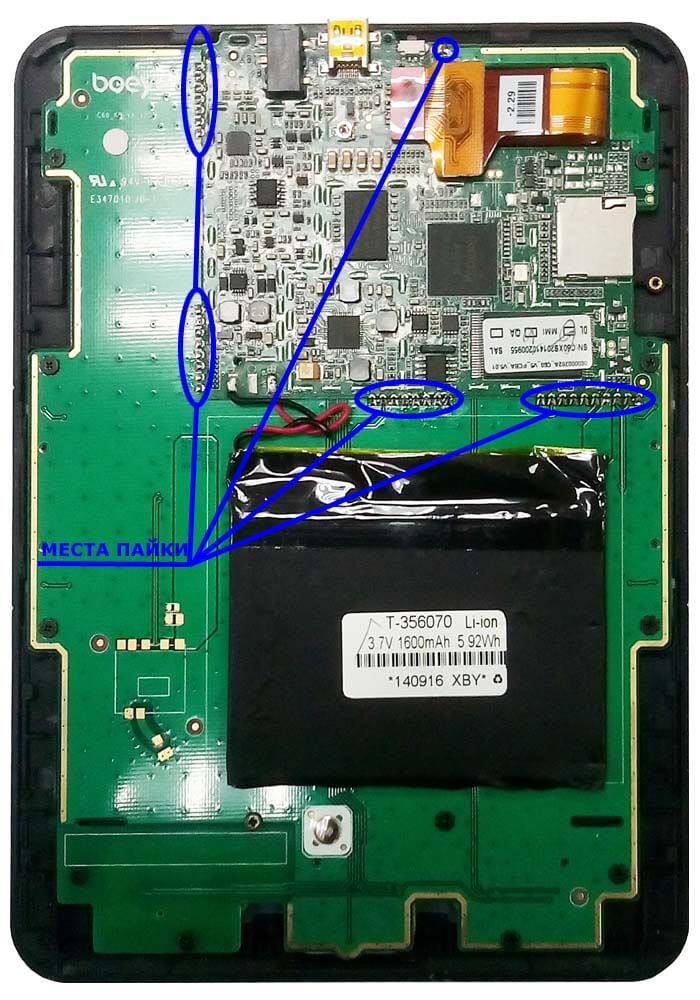
Вот более крупный вид фрагмента.

Лечится устройство пропаиванием множества паек, соединяющих малую плату с большой. Желательно перед этим отпаять плюсовой вывод аккумулятора, а по окончании работ запаять обратно.
Читайте также:


